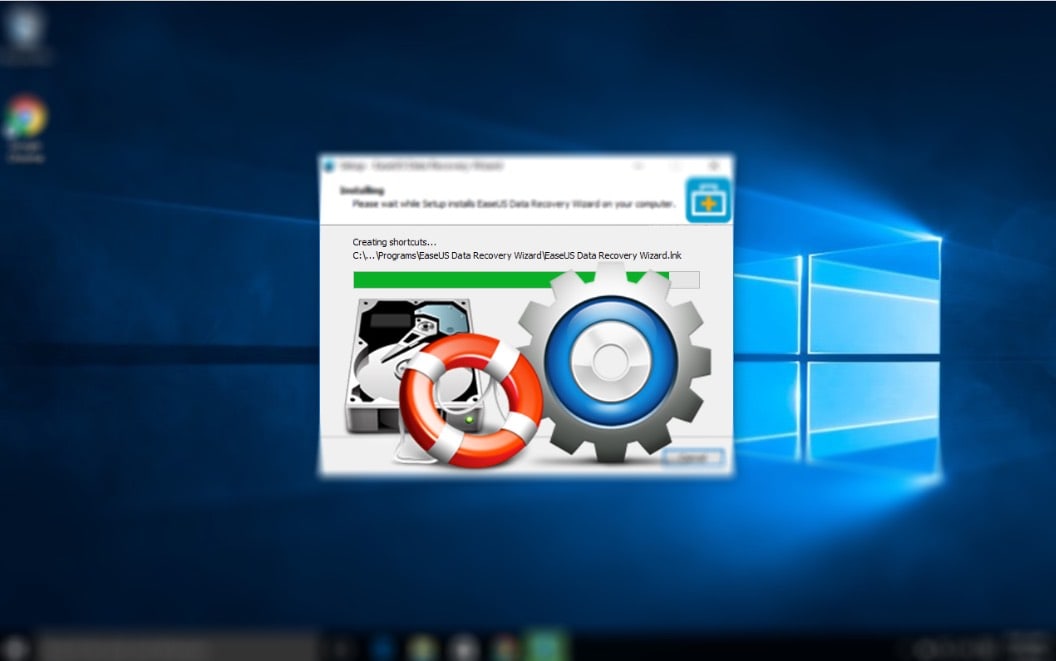
اذا كان جهاز الكمبيوتر يحتوي علي الكثير من الملفات فأن درجة أهمية هذه الملفات متفاوتة لذلك قد يتم حذف الكثير من الملفات بدون أي مشكلة لكن الوضع يختلف مع الصور او ملفات العمل والأبحاث وغيرها من أنواع الملفات التي تمثل قيمة للمستخدم من هنا ظهرت أهمية توضيح طريقة استعادة الملفات المحذوفة من الكمبيوتر بعد الفورمات وهو ما سوف نعمل علي توضيحه في السطور القادمة عبر استخدام النسخة المجانية من برنامج EaseUS Data Recovery تحدثن عن الكثير من برامج هذه الشركة نظراً للخبرة الكبيرة التي تتمتع بها في مجال استرجاع الملفات المحذوفة.
برنامج EaseUS Data Recovery يتوفر في نسخة مدفوعة وأخري مجانية النسخة المجانية كافية كبداية لإستعادة الملفات المحذوفة من الكمبيوتر حيث تتيح لك استرجاع حتي نصف جيجا ٥٠٠ ميجا من الملفات التي تم حذفها بالخطأ , المميز من وجهة نظري في هذا البرنامج السهولة من حيث الاستخدام بسيط جداً في الخطوات التي سوف تقوم بها لايحتوي علي اي اعلانات مزعجة ولا يحتاج الي تسجيل أو اشتراك في اي قوائم حمل البرنامج ثم التنصيب ثم ابدء في الاستخدام .
كل ما تحتاج إليه في البداية تحميل نسختك من البرنامج من الموقع الرسمي هنا [free data recovery software] حمل النسخة الرسمية لتضمن الحصول علي كل المميزات وأحدث إصدار متاح في تاريخ التحميل بمجرد الانتهاء من تحميل البرنامج ابدء في التنصيب مثل تنصيب اي برنامج علي الكمبيوتر الخطوات بسيطة اضغط علي القادم Next ثم الموافقة علي الشروط ثم Next إلي حين الإنتهاء من عملية التنصيب وظهور اختصار البرنامج علي سطح المكتب الأمر لن يستغرق دقائق بسيطة جداً .
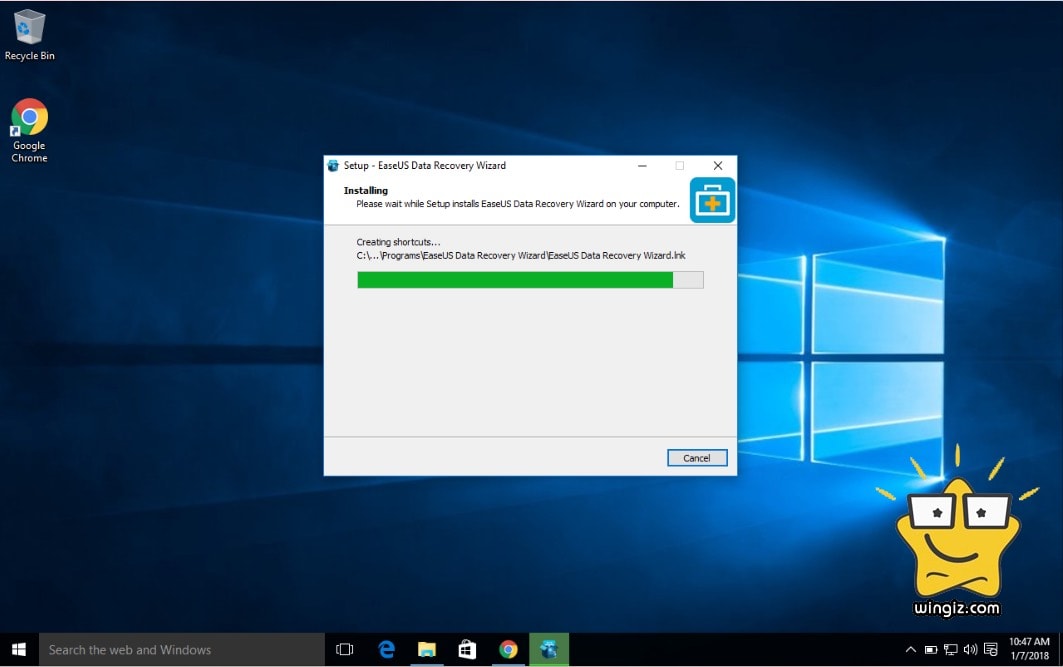
عند فتح البرنامج في المرة الأولي سوف يقوم بعمل فحص للهارد ديسك المتصل ليتم عرض كل البارتشن الموجودة علي الجهاز يمكنك توصيل فلاشة ايضًا او كارت ميموري لأسترجاع الملفات المحذوفة يمكنك التحديد علي فولدر معين ايضًا من خلال اختيار specify location ثم تحديد مكان وجود الفولدر علي الكمبيوتر .
هنا ما تحتاج إليه هو التحديد علي اي بارتشن او الفلاشة المتصلة أو الهارد الخارجي حدد علي المساحة التي تريد استعادة الملفات التي كانت متخزنة عليها وتم حذفه عن طريق الخطأ يمكنك تحديد الهارد ديسك بالكامل ايضًا لكن سوف يستغرق وقت أكبر في البحث عن الملفات المحذوفة , بالانتهاء من تحديد القطع التي تريد عمل فحص لها اضغط علي Scan بالأسفل .
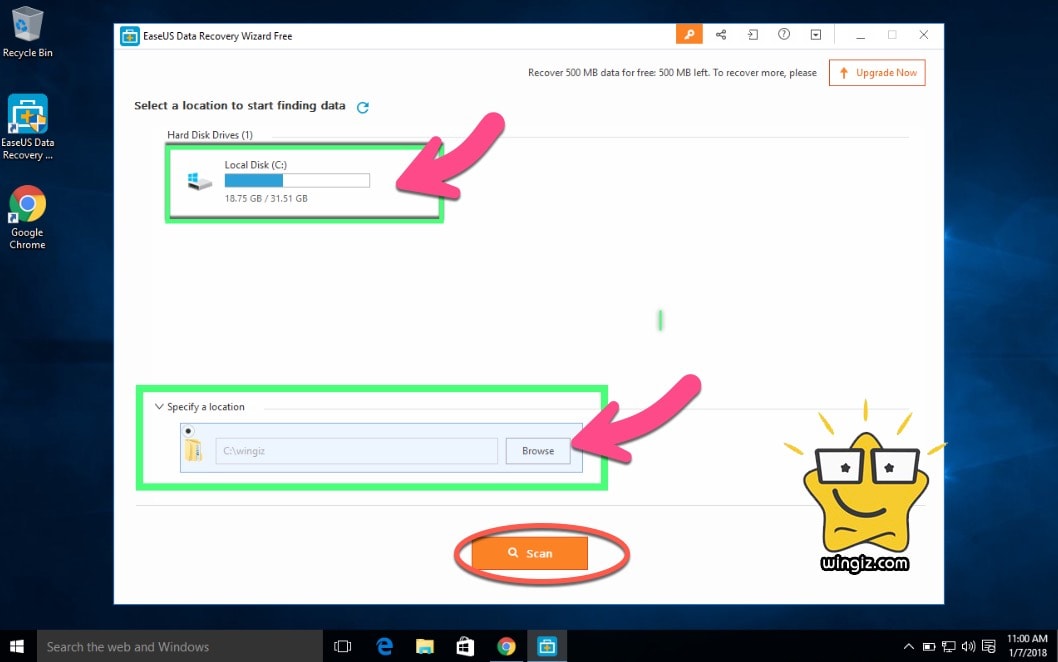
إنتظر الي حين الانتهاء من عملية الفحص في هذه المرحلة كل ما عليك هو الانتظار يمكنك قضاء بعض الوقت بعيد عن الكمبيوتر حيث قد يحتاج الأمر إلي وقت كبير حسب مساحة الهارد ديسك الذي تم التحديد عليها او البارتشن نفس الحال في حالة استرجاع الملفات من الفلاشة بعد الفورمات خاصة اذا كانت مساحة الفلاشة تتجاوز ١٦ جيجا فما هو أكثر فمن الطبيعي أن يستغرق وقت لذلك لا تقلق ولا تقوم بغلق البرنامج أنتظر الي حين الإنتهاء بشكل كامل .
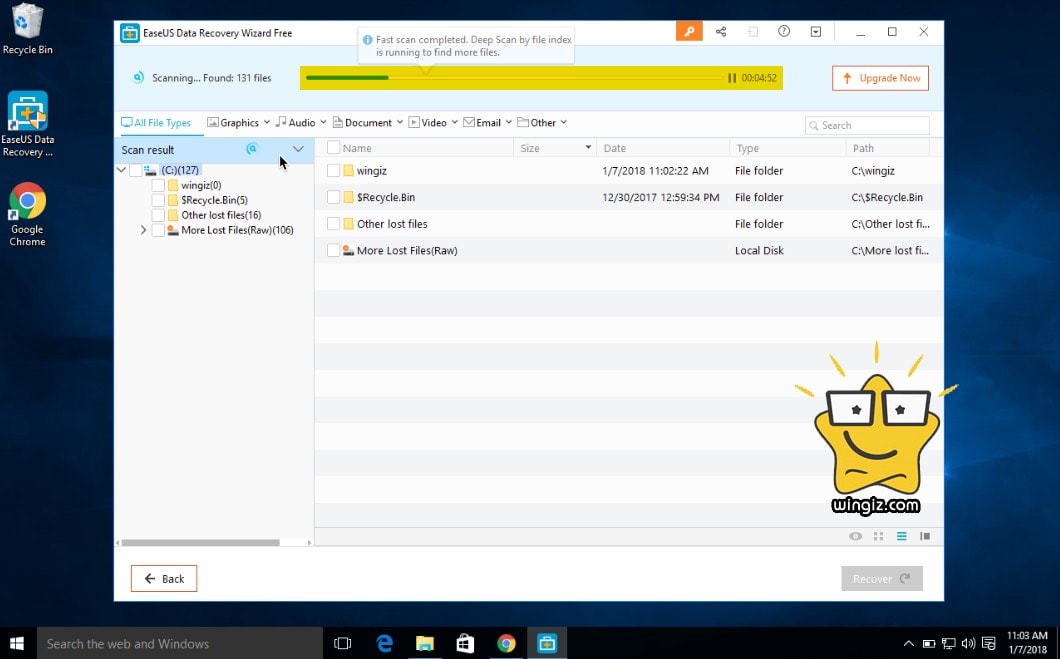
عند الانتهاء من فحص البارتش أو الهاد ديسك للبحث عن الملفات المحذوفة سوف تلاحظ في القائمة الجانبية ترتيب الفلادر التي تم العثور عليها يظهر أسم الفولدر ثم عدد الملفات الموجودة بداخله والتي تم العثور عليها سواء كانت ملفات صوت فيديو صور ملفات نصية الي غير ذلك من أنواع الملفات هنا حدد علي كل الفلادر او فولدر معين او حتي ملف معين لك كامل الحرية ثم اضغط علي استعادة Recovery .
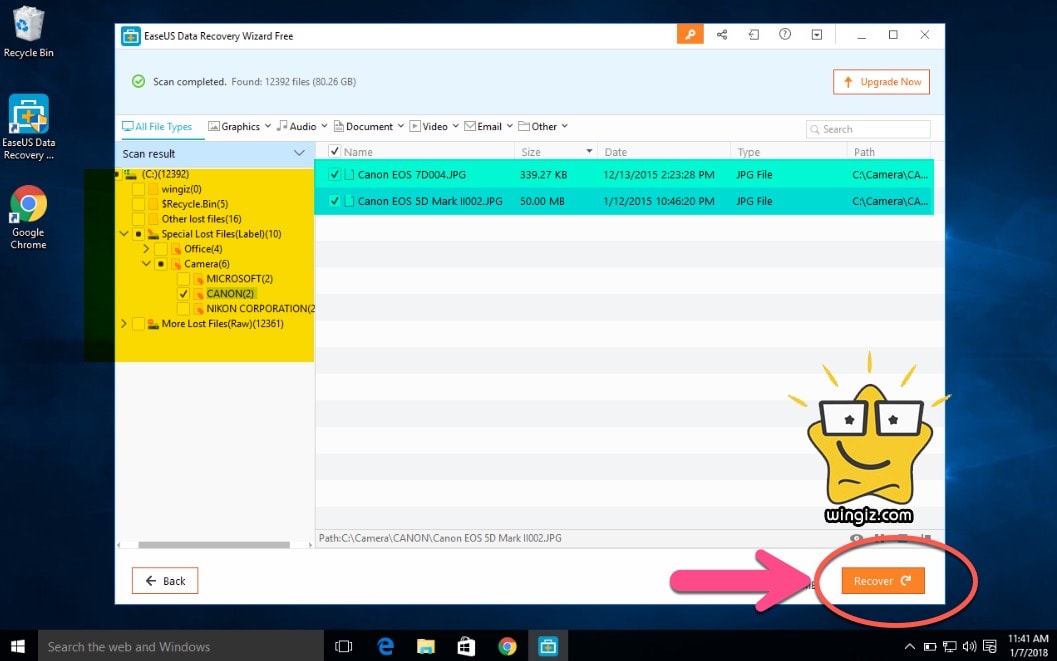
الخطوة الأخيرة تتمثل في تحديد مكان حفظ الملفات التي تم استرجاعها علي الكمبيوتر حدد في اي مكان تريد الاحتفاظ بنسخة من الملفات المستعادة علي جهازك يفضل دائمًا انشاء فولدر جديد والتحديد عليها أفضل من حفظ الملفات في اي بارتشن أو علي سطح المكتب خاصة في حالة العثور علي الكثير من الملفات .
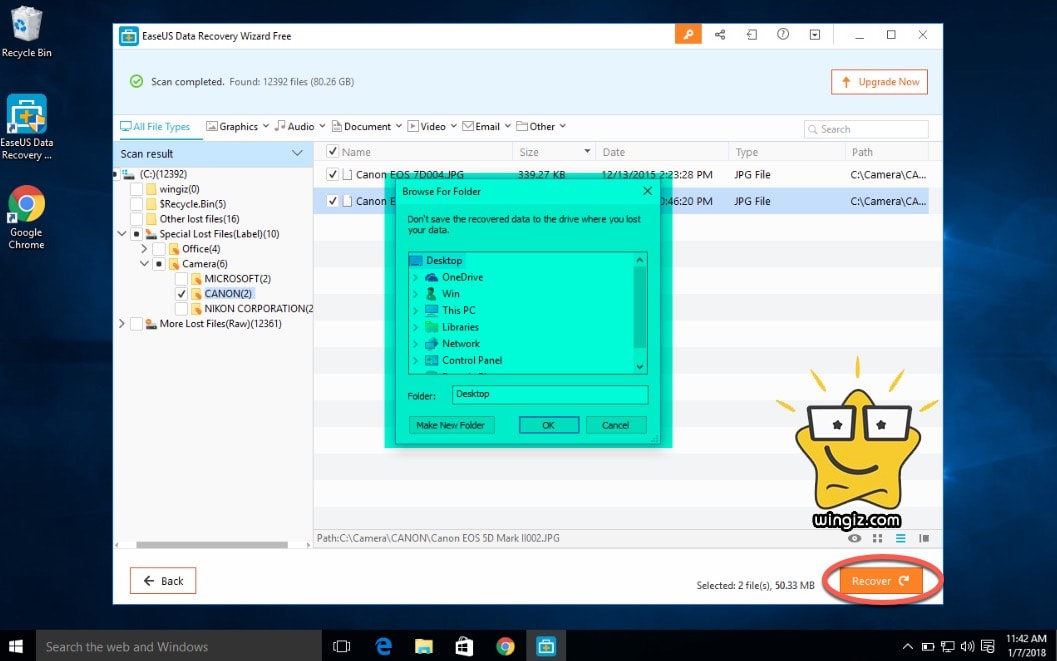
في النهاية أتمني ان يفيدكم هذا البرنامج في استرجاع الصور المحذوفة من الكمبيوتر وغيرها من الملفات الهامة التي قد تكون لها قيمة لا تقدر خاصة الملفات التي تتعلق بالعمل , يمكنك تحميل نسختك من البرنامج من صفحة البرنامج الرسمية [EaseUS Data Recovery Wizard] حدد علي النسخة free المجانية للبدء في الحصول علي البرنامج واستعادة ملفاتك .
راجع في هذا الصدد بعض المقالات التي قد تكون مفيدة مثل أفضل تطبيقات استرجاع الملفات المحذوفة من الاندرويد ومقالة استرجاع الملفات المحذوفة من الفلاش ميموري بعد الفورمات يمكنك ايضًا من مربع البحث في الموقع الوصول الي الكثير من الشروحات المتعلقة بطرق استعادة الملفات المحذوفة .
